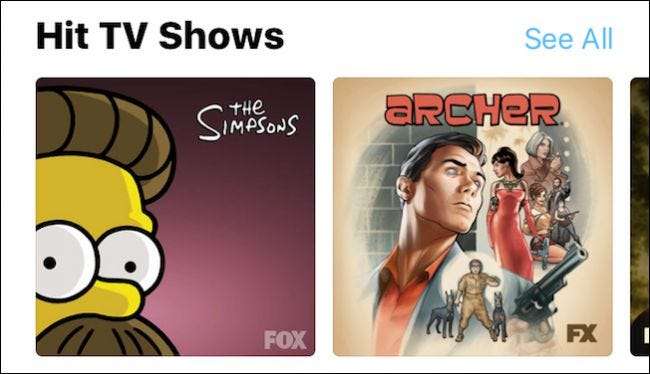
Аппле’с Приложение для ТВ , который недавно появился на устройствах iOS и Apple TV, призван помочь пользователям находить и смотреть шоу на все более расширяющейся линейке телевизионных каналов, а также фильмы и шоу iTunes в одном центральном приложении.
Apple продолжает добиваться своей цели: быть поставщиком телевизионного контента хотя это не совсем пошло по плану . Приложение TV (ранее приложение «Видео») могло бы стать важным инструментом для достижения этой цели, но действительно ли у него есть то, что нужно для этого?
Как работает приложение TV
Приложение TV практически идентично на устройствах iOS, а Apple TV сохраняет свой внешний вид, поэтому в этой статье мы в основном будем использовать снимки экрана с iPhone. Если есть какие-либо различия между двумя платформами, мы их отметим.
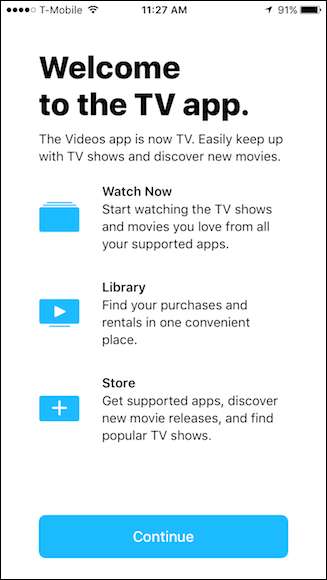
Приложение для ТВ состоит из трех основных компонентов: «Смотреть сейчас», «Библиотека» и «Магазин», а также дополнительной функции поиска.
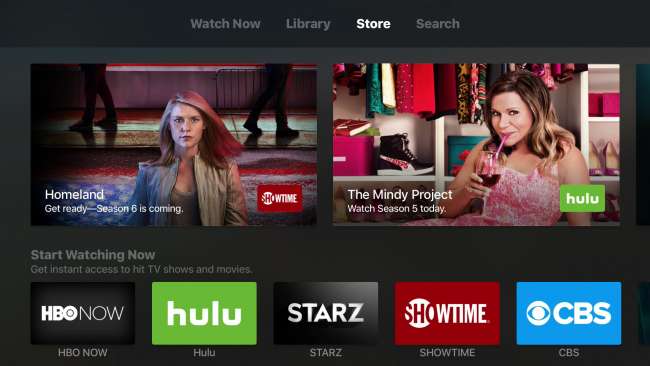
Когда вы открываете приложение TV на своем iPhone или iPad, вы видите свою медиатеку, в которой отображаются объекты, взятые напрокат и приобретенные в iTunes.
На Apple TV экраном по умолчанию является функция «Смотреть сейчас», которая, кажется, задумана как своего рода «телегид», хотя на самом деле она так не работает. Подробнее об этом через минуту.
Если у вас есть другие Mac или устройства iOS с Домашняя коллекция iTunes включены, они также будут отображаться на экране вашей библиотеки (например, на нашем MacBook Air на скриншоте ниже). Оттуда вы можете получить доступ к контенту, добавленному через iTunes на этих устройствах.
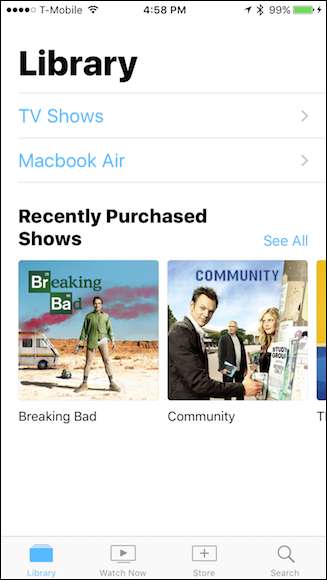
Нажмите на вкладку «Магазин», и вы сможете загружать приложения для телеканалов (например, ABC или HBO Go), а также покупать контент, например фильмы и телешоу.
Если вы хотите загрузить приложение телеканала, оно откроет App Store как на iOS, так и на Apple TV. Приложение TV объединяет поиск приложений в одном месте, но это никогда не было проблемой, особенно на Apple TV, где App Store быстро справляется с этим процессом.
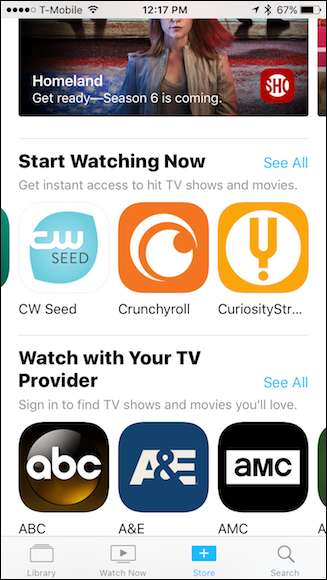
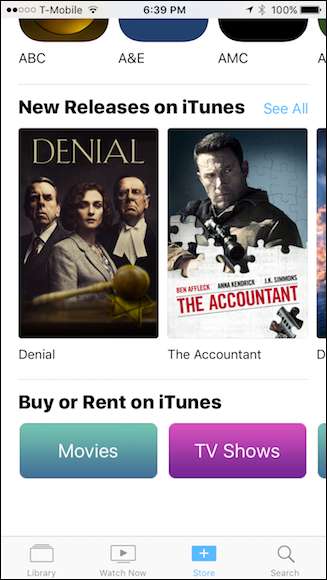
Покупка или аренда контента немного удобнее, поскольку вам не нужно выходить из приложения TV (слева). Однако вы также можете покупать или брать напрокат фильмы и шоу в iTunes Store, если хотите (справа).
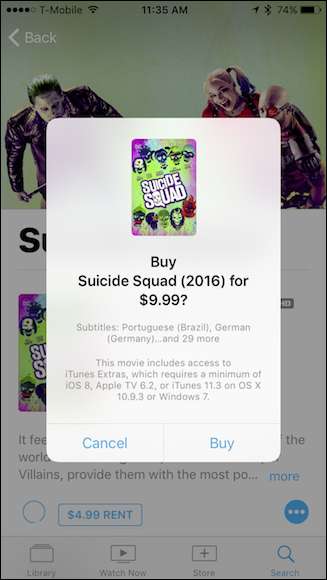

Наконец, последняя вкладка предназначена для поиска контента, особенно библиотеки фильмов и телешоу iTunes, которые затем можно купить или взять напрокат, как показано выше.
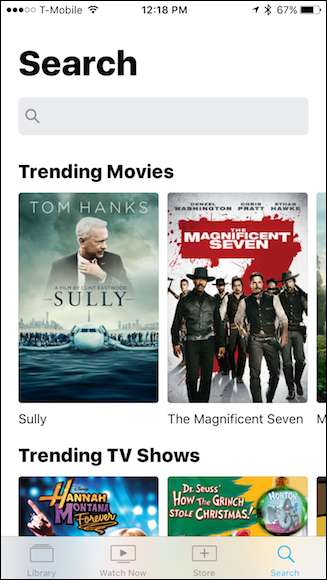
Вы не можете использовать функцию поиска для поиска приложений телеканалов, но можете (хотя это совсем не очевидно) найти телешоу, которые затем можно использовать, чтобы узнать, в каких приложениях вы можете их просматривать.
Если у вас нет нужного приложения, вы можете загрузить его в App Store.
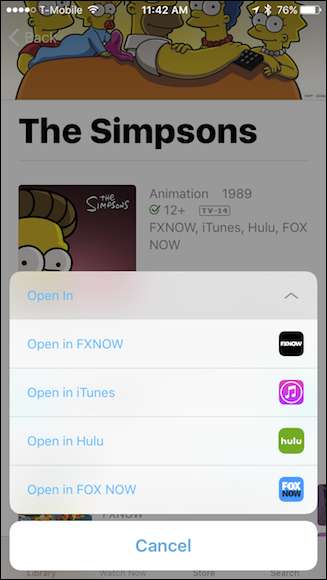
Однако если вы ищете конкретное приложение для телеканала, вам придется искать его в App Store или, возможно, найти его в магазине.
Прямо сейчас приложение "ТВ" не так уж и хорошо
Каким бы полезным ни было приложение для ТВ, в его нынешнем виде оно чем-то напоминает вымершее приложение Game Center : просто не похоже, что Apple все продумала полностью. Он кажется незавершенным и скудным, и большинство контент-провайдеров все еще занимаются своими делами.
Во-первых, это приложения для телеканалов, которые должны быть неотъемлемой частью просмотра ТВ. Поскольку приложения каналов являются отдельными и их необходимо сначала загрузить из App Store, вы получаете множество отдельных приложений, занимающих место на вашем iPhone или iPad.
На Apple TV это нормально - эти приложения для каналов являются одной из его основных целей, и они работают довольно хорошо. Но на iPhone или iPad он неуклюжий и загроможденный. Хуже всего то, что вы не можете получить доступ ко всем или даже большинству загруженных приложений из приложения для телевизора. Вместо этого вам нужно открыть отдельное приложение с домашнего экрана.
Кроме того, приложений каналов, которые действительно работают с приложением TV, не так много (в частности, отсутствует Netflix), они составляют лишь небольшую часть из всех доступных.
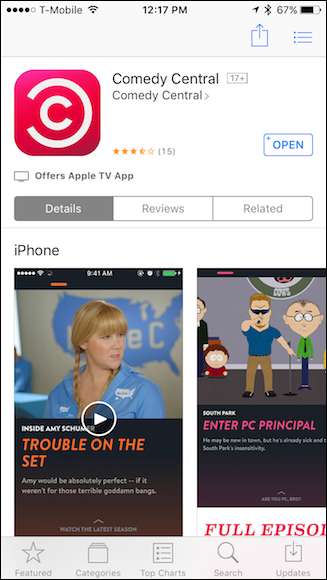
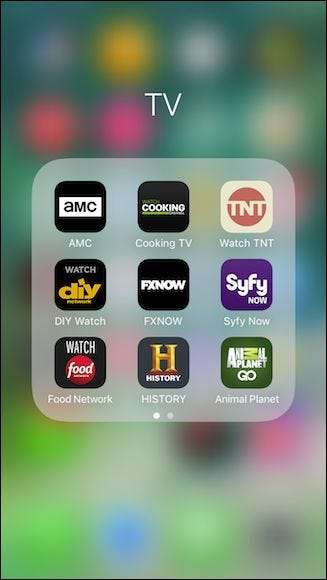
Тогда есть функция "Посмотреть сейчас". Использование Watch Now неудовлетворительно и непоследовательно.
Например, если вы хотите подключить канал к телевизору, вам сначала нужно войти в систему с каналом, затем выйти из приложения TV и перезапустить его. Только тогда он (возможно) распознает недавно вошедшее приложение и позволит вам подключить его к телевизионному приложению, но вы не узнаете, пока не загрузите приложение канала, не войдете в систему и не выполните этот ритуал снова и снова, который очень быстро стареет.
Как вы можете видеть на скриншоте слева, только несколько приложений действительно подключаются к телевизору (это 5 из 13, которые мы тестировали).
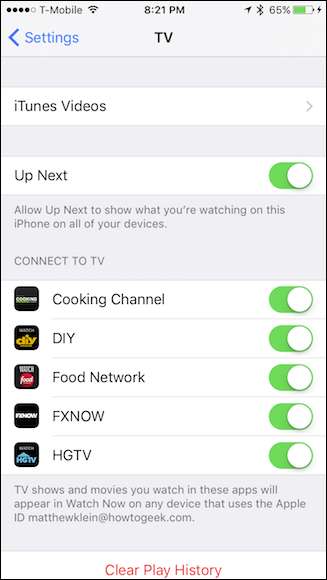
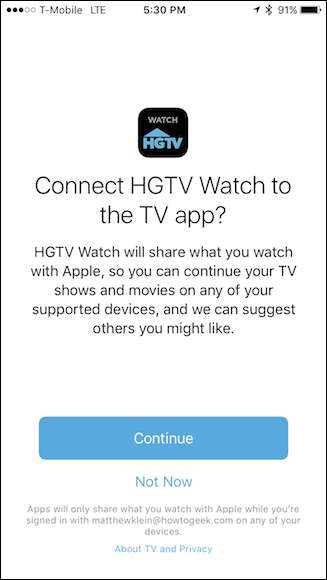
К счастью, на Apple TV он немного более оптимизирован, он автоматически спрашивает вас, хотите ли вы подключить приложение к телевизору, когда вы его впервые используете.
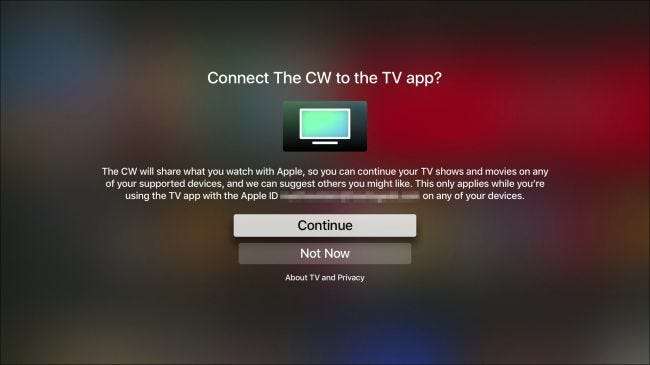
Как мы уже упоминали, функция Watch Now предназначена для использования в качестве ориентира для вашего устройства iOS или Apple TV, но на самом деле она так не работает. Настоящий телегид покажет вам, что идет на каждом канале. Вы должны иметь возможность нажимать на канал, а затем, в идеале, получать доступ к содержимому канала прямо из руководства.
Из всего контента, представленного в наших пяти приложениях, которые действительно подключаются к Watch Now, мы смогли увидеть лишь небольшое количество предложений. Например, посмотрите скриншот ниже. Это то, что мы видим, когда нажимаем «Посмотреть все» хит-шоу. Серьезно, вот и все: пять шоу. Напомним, мы подключили к приложению TV пять каналов, на которых транслируются десятки программ.
Это, вероятно, улучшится по мере того, как к телевизионному приложению будет подключено больше приложений, но нужно полагать, что здесь будет представлено больше приложений.
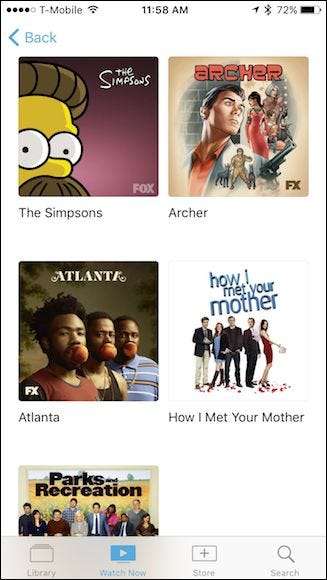
Таким образом, если вы хотите видеть все, что играет на Fox и FX, а также на HGTV, DiY Network или Food Channel, вам нужно открыть соответствующие приложения по отдельности и посмотреть.
Затем есть функция «Далее», что просто странно. Прежде всего, Up Next позволяет продолжить с того места, где вы остановились. Это означает, что нужно открыть приложение телеканала, выбрать что-то и затем остановить его. Только тогда он появится в разделе «Далее», что было бы более точно, если бы оно было названо «Продолжить просмотр» или что-то в этом роде.
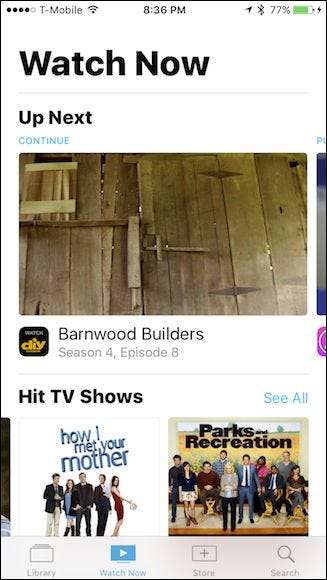
У Up Next есть некоторые возможности, подобные очереди, но вы не узнаете об этом с первого взгляда. Чтобы действительно добавить элементы в «Далее», вам сначала нужно просмотреть заголовок, который вы хотите просмотреть, коснуться синей точки, показанной в красном квадрате, а затем коснуться «Добавить в следующее».
Также обратите внимание, что это также один из способов открывать телешоу в соответствующих приложениях телеканалов. Кстати, вы также можете выполнить этот трюк с помощью функции поиска, хотя она не более интуитивно понятна.
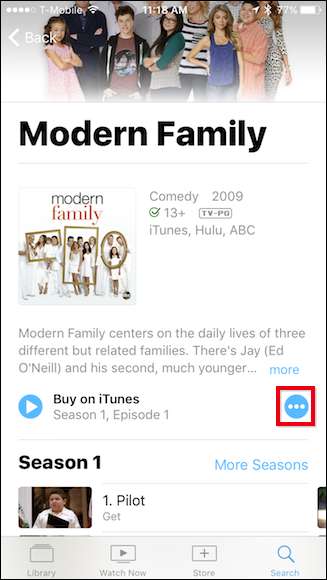
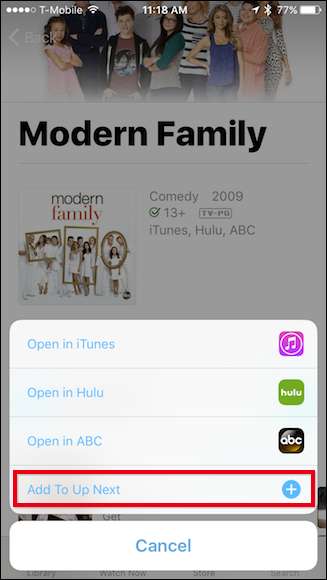
Это могло быть намного очевиднее. Вы знаете, откуда мы это знаем? Потому что именно так это делается на Apple TV. Трудно понять, почему версия для iOS не может иметь простой набор очевидных кнопок, подобных этой.
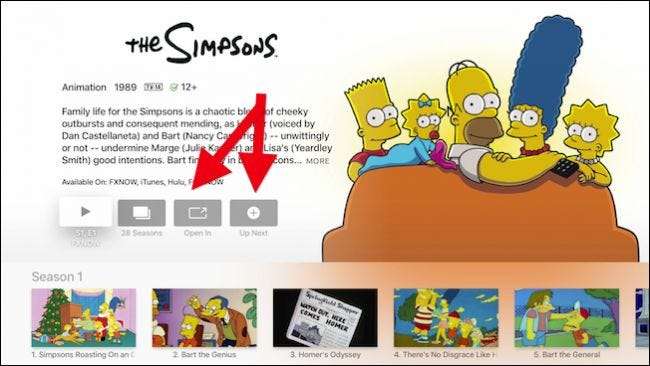
Вся функция Watch Now, и в частности Up Next, требует серьезной доработки на iOS, и, хотя на Apple TV она стала более интуитивно понятной, она все еще не работает из-за одной важной области: отсутствия поддержки приложений.
Не все так плохо, но могло быть лучше
Хотя приложению TV определенно нужно больше совместимых приложений, а функция «Смотреть сейчас» может потребовать серьезной работы, но не все так плохо.
Библиотека функционирует должным образом - это место для быстрого доступа к контенту, который вы уже купили или взяли напрокат в iTunes. На самом деле, это намного удобнее, чем просмотр приобретенного контента в iTunes Store.

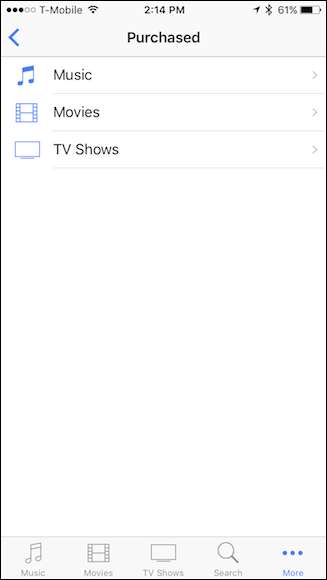
Кроме того, Магазин удобен для покупки и аренды фильмов и телешоу, хотя iTunes Store кажется более обширным и хорошо продуманным. Вы также можете увидеть список доступных приложений телеканалов, но имеет смысл просто использовать App Store, который имеет лучший выбор и позволяет вам напрямую загружать их из него.
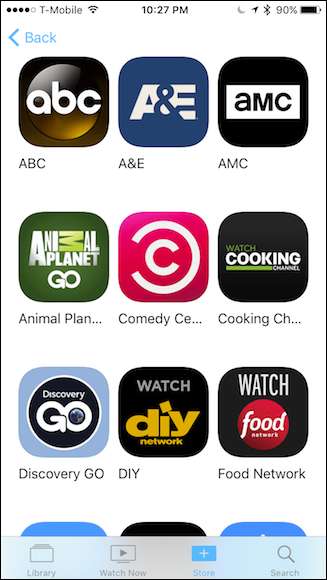
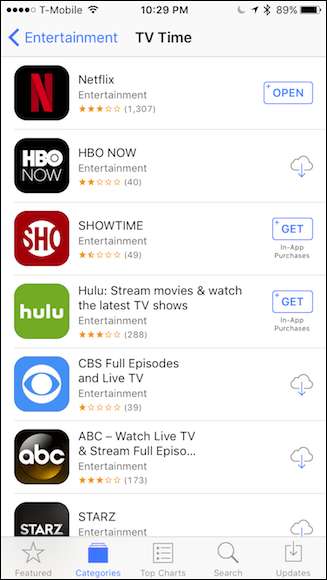
Итак, здесь есть некоторые надежды, но прямо сейчас использование приложения для просмотра контента на телевидении не имеет большого смысла. Зачем использовать его, если на самом деле поддерживается только несколько каналов, и вам все равно придется открывать большинство приложений с домашнего экрана?
Кроме того, несколько приложений, которые действительно работают с телевизором, не полностью реализованы, и вы не можете увидеть все предложения канала.
По правде говоря, приложение TV не делает ничего такого, что нельзя было бы сделать в App Store или iTunes Store. Но зачем тогда нам нужно другое приложение, которое не может полностью устранить разрыв между этими приложениями или предложить им подходящую замену?
СВЯЗАННЫЕ С: Что такое Apple Game Center и стоит ли его использовать?
У Apple явно есть своя работа - неуклюжая реализация, ограниченная поддержка приложений и своего рода ощущение третьего колеса - пройдет некоторое время, прежде чем существование телевизионного приложения будет оправдано.
Однако в настоящее время Apple, похоже, упустила прекрасную возможность сделать все идеально с самого начала, и то, что у нас осталось, - это, по сути, еще одно приложение, которое большинство пользователей, вероятно, удалит и забудет.







